こんにちは。
忘れっぽい私が「Slack(スラック)」というツールで楽してそこそこ忘れずに生きていけるようになったので記事にしてみました。
この記事は次のような困りごとや特性と付き合って生きているあなたや過去の私に向けた記事です。
忘れっぽい
言わずもがなですね。
ゴミ出しを1ヶ月以上忘れ続ける、休日の約束はルーチンから外れるのでだいたい忘れる、試験には受験票をイベントにはチケットを忘れて駆けつける、会社やお役所の手続きも忘れ続ける、そんなこと毎日ですよね。
不安感が強い
ちゃんと火を止めたか家まで戻って確かめたり、仕事メールの返信をしたかメールボックスを延々遡ったり、あれもこれも不安になって確かめてしまうこと、よくありますよね。
その他
- 落ち着きがない
- 衝動的
- 夢中になると周りが見えない
- はまりやすい
- 片付けが苦手
- 気が散りやすい
こういうのをADHDとか発達障害というらしいですが、別に定型的に発達していても疲れていたり忙しかったりすると「あるある」だと思います。
“Slack"で"忘れっぽさ"と戦う
今回ご紹介する方法で解決できる(かもしれない)ことは次の2つです。
- 「やり忘れ」からサヨナラ
- 「やったか不安」からバイバイ
私の場合は人並みにはなりました。
具体的には、
(1) こんなチェックリストを作って、
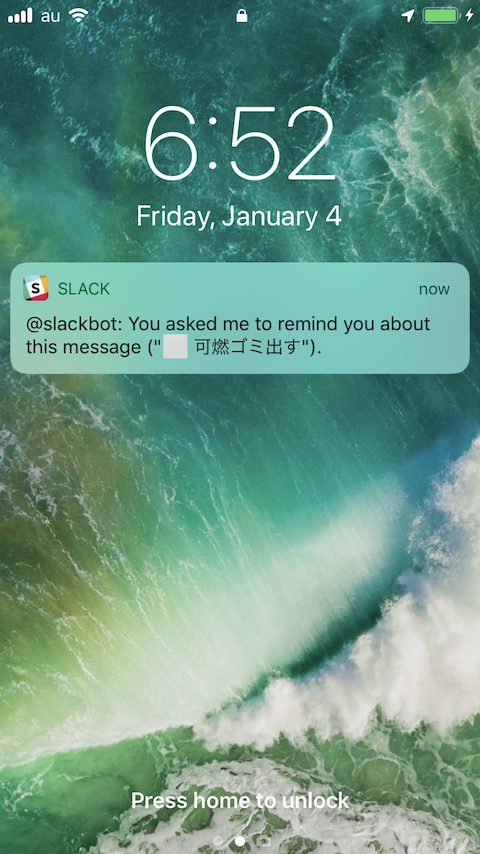
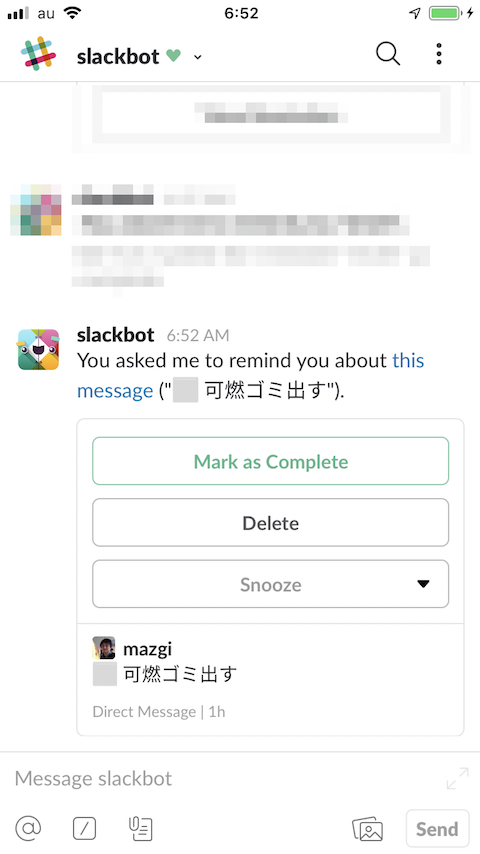
「手帳でもできるやん」はい、その通りです。
でもITとスマートフォンは偉大です、ツール1つ使うだけで楽に社会に(少し)適合でき(ました)のでぜひ試してみてください。
とりあえず使うだけなら無料で始められます。
この記事のスクショは英語版ですけど今は日本語化もされています。
“Slack"ってなに?
まずそもそもの話ですが、じつはSlackはチャットツールです。
つまりFacebookのメッセンジャーやTwitterのDM、Skypeみたいなやつです。
しかしSlackはチャットツールでありながら"忘れっぽさ"と十分に戦えますし、誰ともチャットせずに独りで使っても便利です。
特にこの記事ではSlackの次の機能と特性を活用しています。
- 送ったメッセージが編集できる
- 進捗「未着手」「途中」みたいに反映できる
- 特に「終わったつもりが終わってなかった」みたいなケースで紙より便利
- 紙だと消しゴムほしくなりますね
- “リマインダー"機能がある
- スマートフォンに通知してもらえる
- 「“タスクリストをみる"タスクを忘れる」我々に優しい
- スマートフォンに通知してもらえる
- “スレッド"機能がある
- 複数のタスクを管理しても見た目がスッキリして混乱しにくい
- 記事の後半にスクショ付きの解説載せてますのでご参照ください
- 絵文字をカスタマイズできる
- 視覚的に自分になじませやすい
- これもスクショを見ていただければ一目瞭然だと思います
- スマートフォン/PCどちらでも使える
- データは自動で完全に同期される
- 「同期する」みたいなボタン押す必要ないです、そういうの絶対忘れますし
- 逆にネットに繋がらないと何もできないです
- アプリも使いやすい(主観)
- データは自動で完全に同期される
- “チャンネル"をいくつでも作れる
- 「仕事A」「顧客X」「プライベート」などなど分けることができる
- とはいえ分けすぎると我々は忘れるのでほどほどに
サインアップとインストール
オフィシャルなガイドがあります。
Slack はじめてガイド
「はじめてガイドすらわかりづらい」「興味出たけど自分で全部やるのは〜」という方は、、この記事のURLとコメントをツイートしておいていただければ把握は可能なので今後の記事で何か紹介できるかもしれません。
使い方
次のような使い方をします。
1. チェックリストで使う「未着手」「進行中」「完了」の絵文字を決める
まず各タスクの進捗をひと目でわかるようにするマークとして、絵文字を決めます。
「未着手」「進行中」「完了」の3パターンがあれば十分ではないでしょうか。
お好みで「相手待ち」みたいなマークを追加してもいいかもしれません。
私の場合は次の3パターンにしています。
- 未着手: ⬜
white_large_squareを:(コロン)で囲む - 進行中: 🏃
runningを:(コロン)で囲む - 完了: ✅
white_check_markを:(コロン)で囲む
絵文字の入力が"英語をコロンで囲む"という渋い方法でこの辺がいまいち世間で流行らない理由じゃないかと思うのですが、コロンとアルファベットを何文字か打てば補完してくれます。
でもこの渋い絵文字入力にもメリットがあるんです。
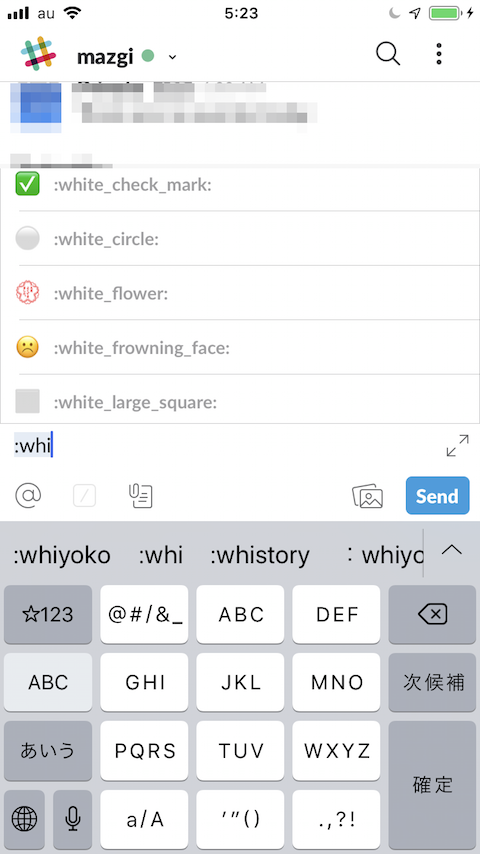
ネトゲのチャットコマンドだと思って慣れましょう。
2. 絵文字+タスクを投稿する
ではタスクを投稿していきましょう。
Slackには"チャンネル"という複数名が出入りできるチャットルームとダイレクトメッセージがありますが、ここではひとまず自分宛にDMを送ります。
ぼっちに優しいツールなので自分にDMを送れます。
例えばゴミ出しなら :white_large_square: 可燃ゴミ出す みたいな感じです。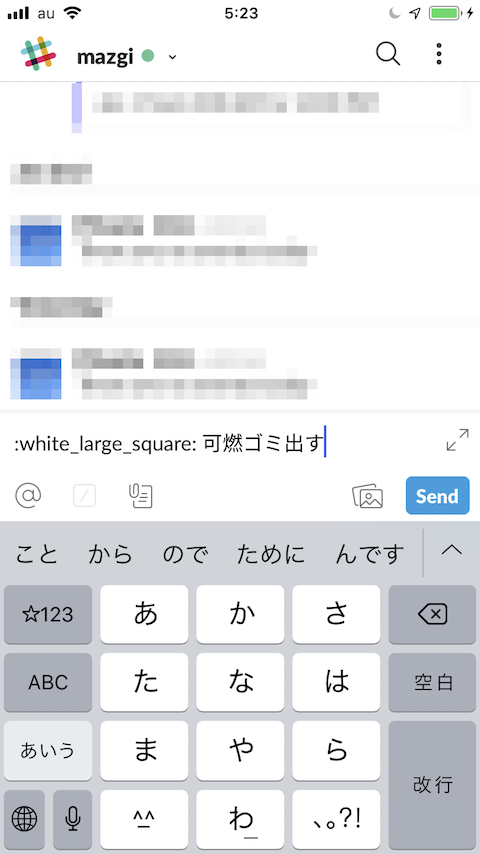
予想通りすぎますね。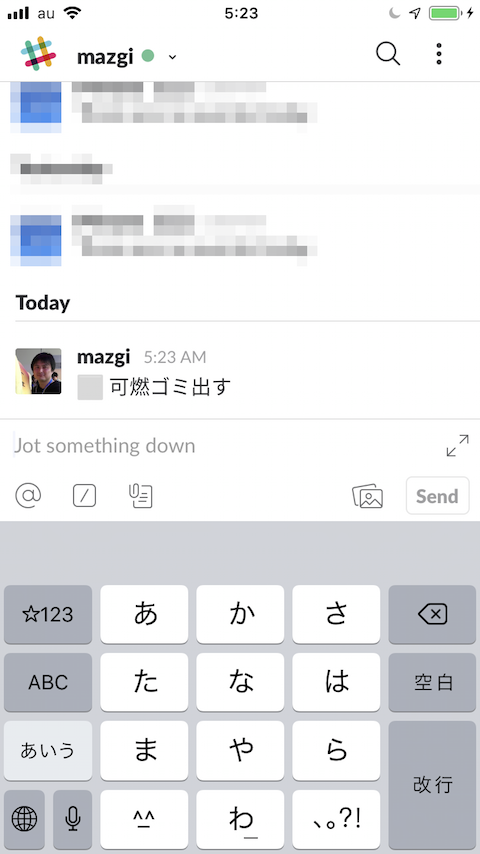
2.5 必要に応じてリマインダーやピンを設定する
今投稿したメッセージをタップするとこのような画面に移動します。
三点リーダー(…)みたいな部分をタップするとメニューが出てきます。
(時間が盛大にズレてるのはスクショ撮りなおしたからです)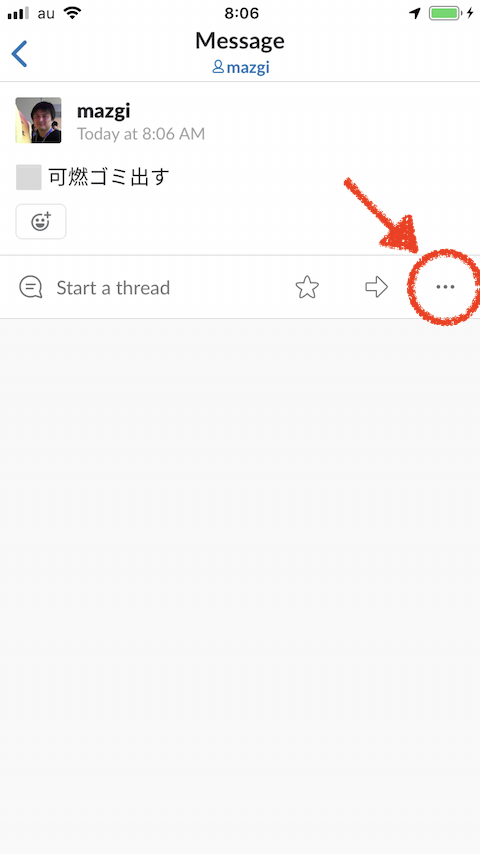
リマインダーをセットする
リマインダーをセットする場合は"Remind Me"をタップします。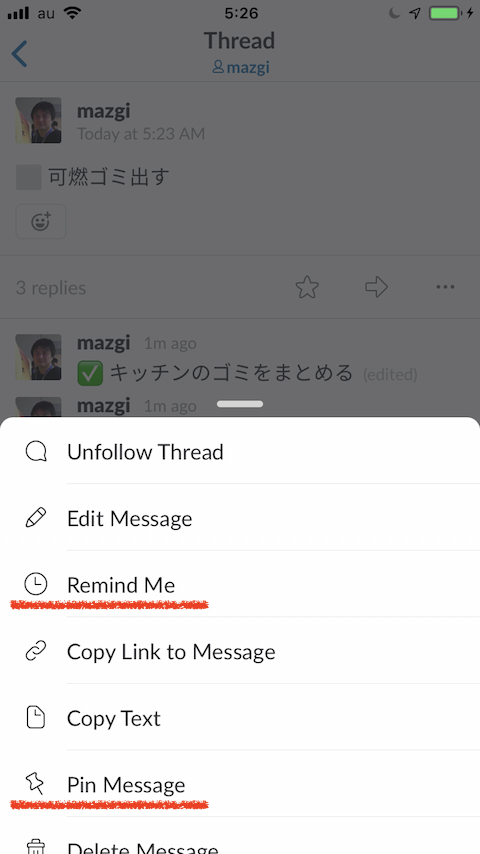
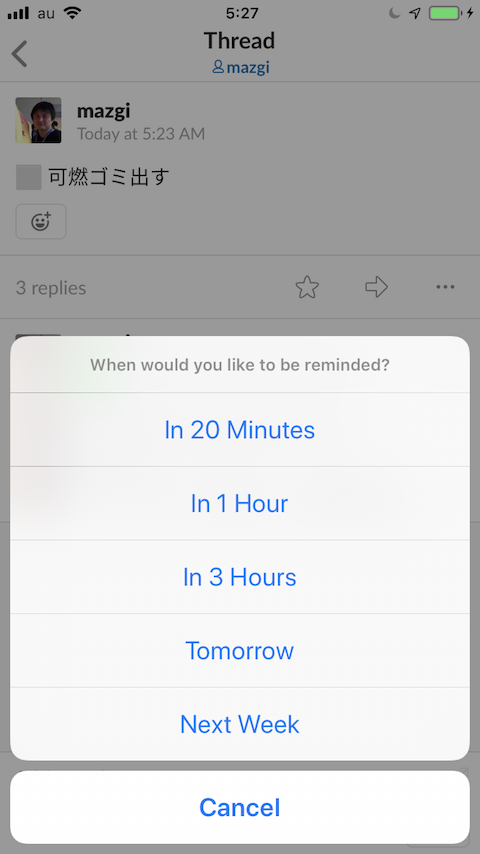
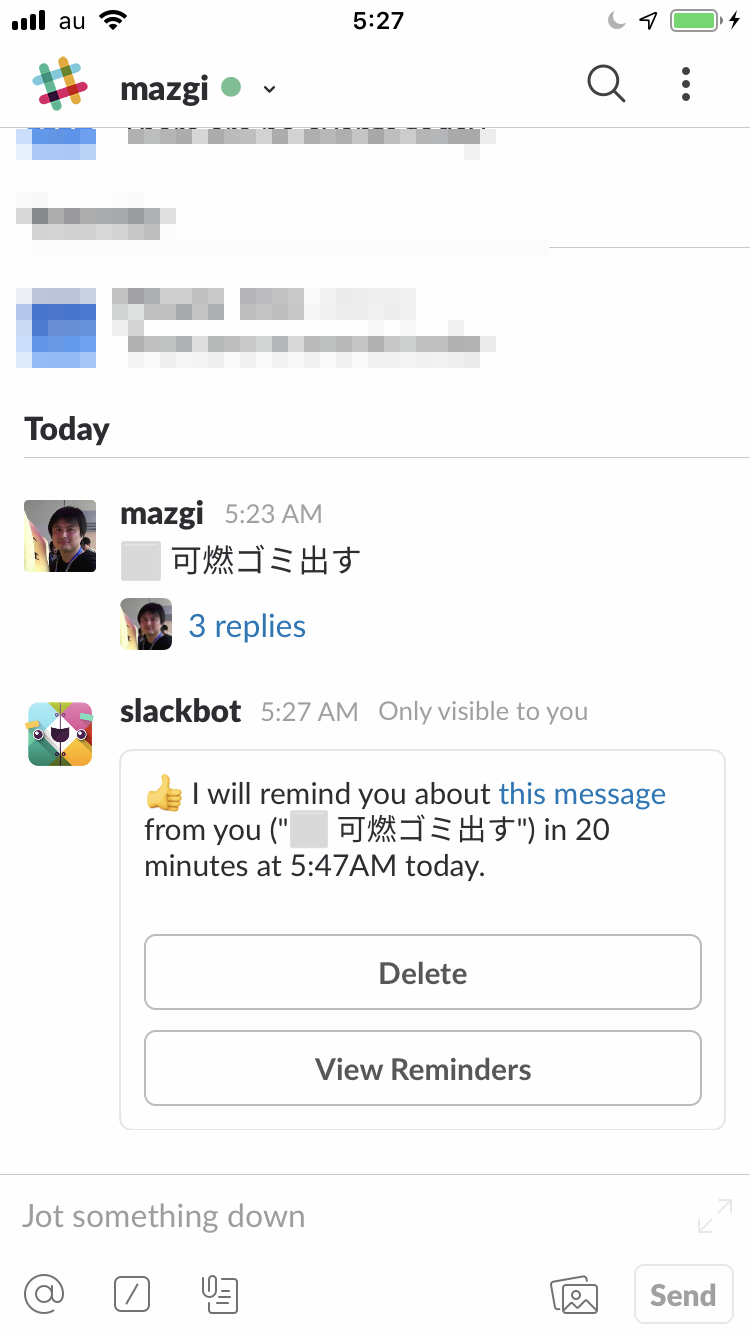
プッシュ通知なので我々もだいぶ気付きやすいですね。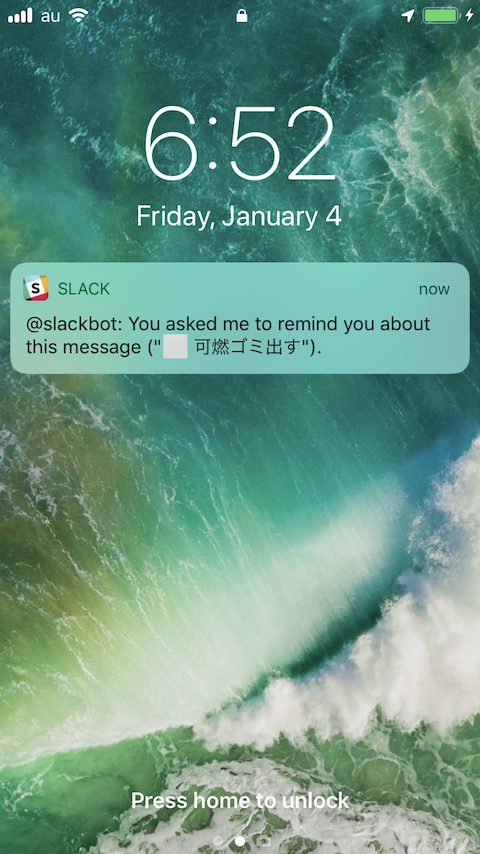
外出中や何かの最中に通知を受けても安心ですね。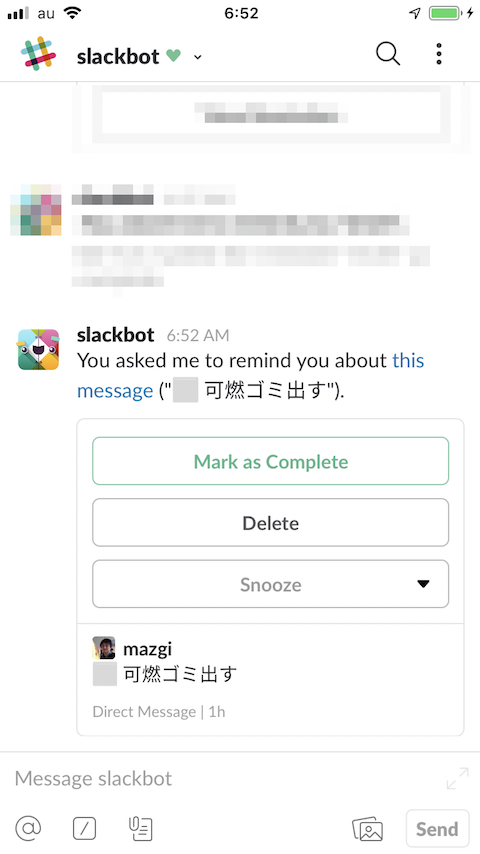
タスクを"ピン"する
さらに"Pin Message"をタップするとタスクを"ピン"することができます。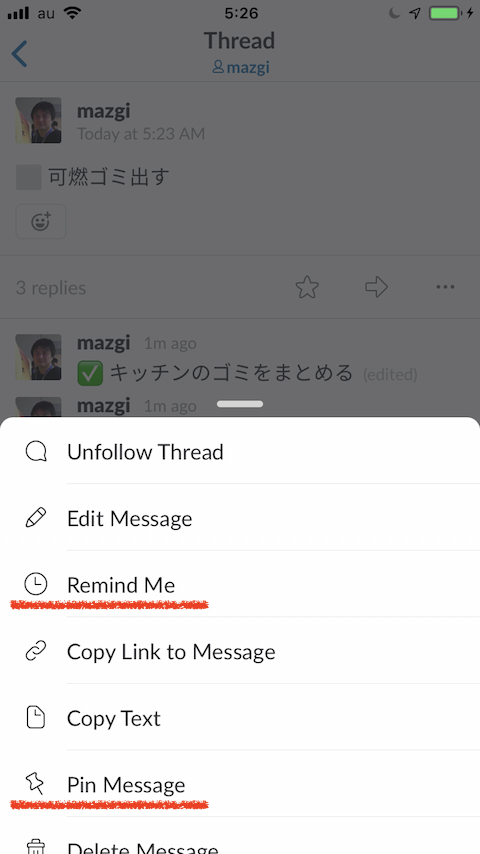
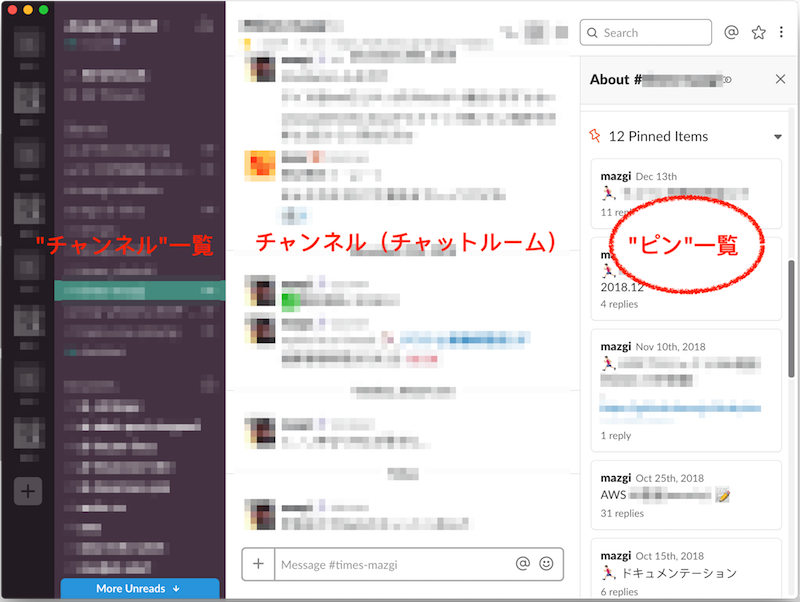
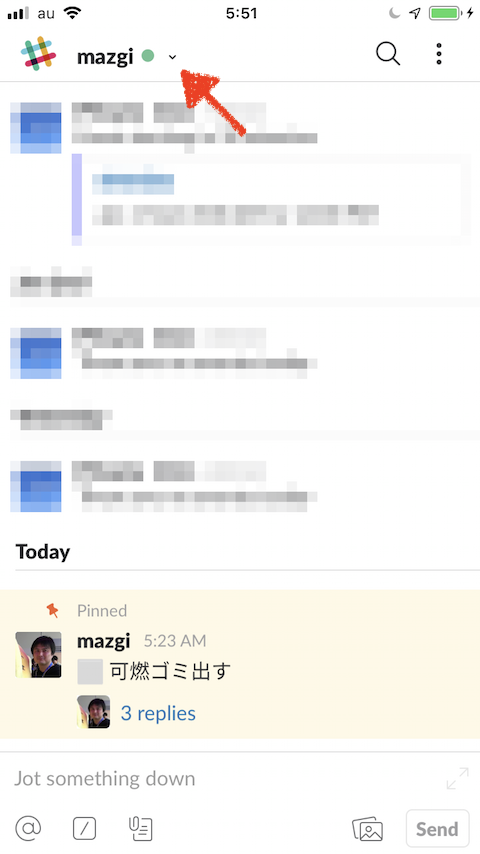
“スレッド"でタスクをブレイクダウンする
ただ単に「ゴミを出す」というタスクを書いて通知されただけでちゃんとゴミを出せれば苦労しませんね。
ゴミ出しの日なんてすっかり忘れて「今日は早く起きれた、せっかくだから早めに出勤しよう」などと思い、家を出た瞬間に「ゴミを出す」という通知を受けてあたふたゴミをまとめ始めるのが我々です。
ゴミ出し1つにしてもブレイクダウンが必要です。
そんな時は"Start a thread"をタップして"スレッド"を作ることができます。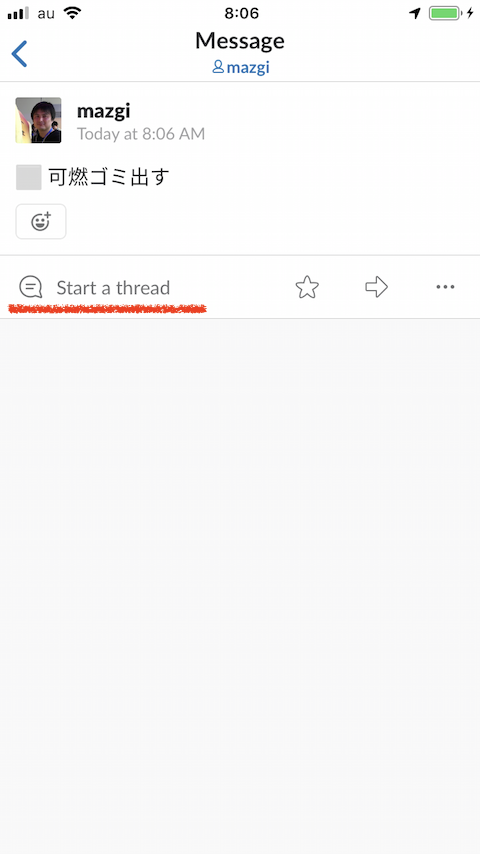
例えば「可燃ゴミを出す」という一大プロジェクトであれば、
- 家の中の小さなゴミ箱を集めて
- 大きなゴミ袋に集約して
- 自分が絶対に気づくような場所に置く
といった感じでしょうか。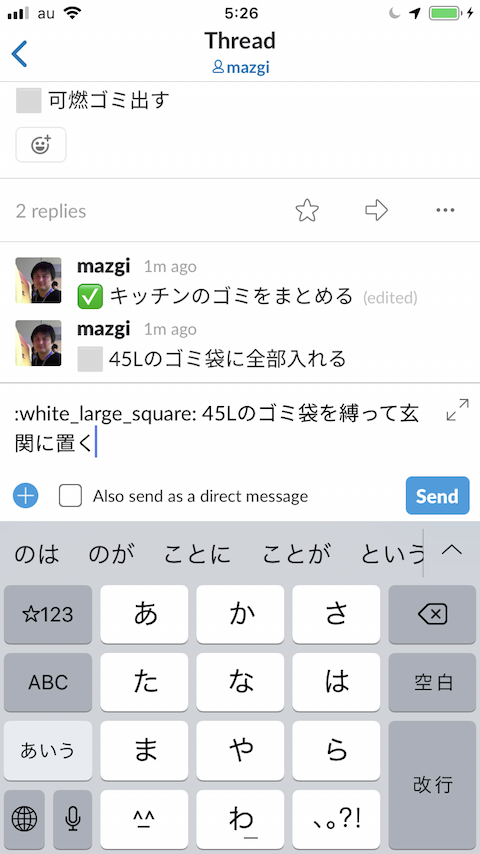
靴の上や靴箱の前に置くのもいいですね。
ここで最初に決めた絵文字が役立ちます。
各部屋のゴミ箱は集めて大きな袋に詰めてる途中、といった感じでしょうか。
こういう時ふとお風呂に入ったり本棚の整理を始めてしまうのが我々です。
衝動に身を任せる前にリマインダーだけセットしましょう。
20分後あるいは1時間後に「ゴミ捨ての準備が途中ですよ」とあなたのスマートフォンが教えてくれます。
そうしないと翌朝、出勤時間ギリギリに起きて口を大きく開けた45Lゴミ袋とご対面することになります。きっとそういう経験ありますよね。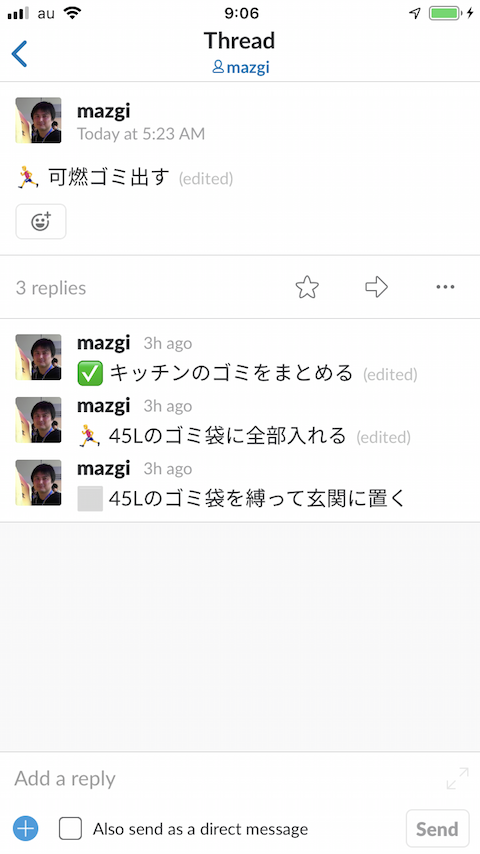
ただでさえ部屋も脳内もごちゃごちゃしている我々には"見通しが良い"というのはとても大事なことです。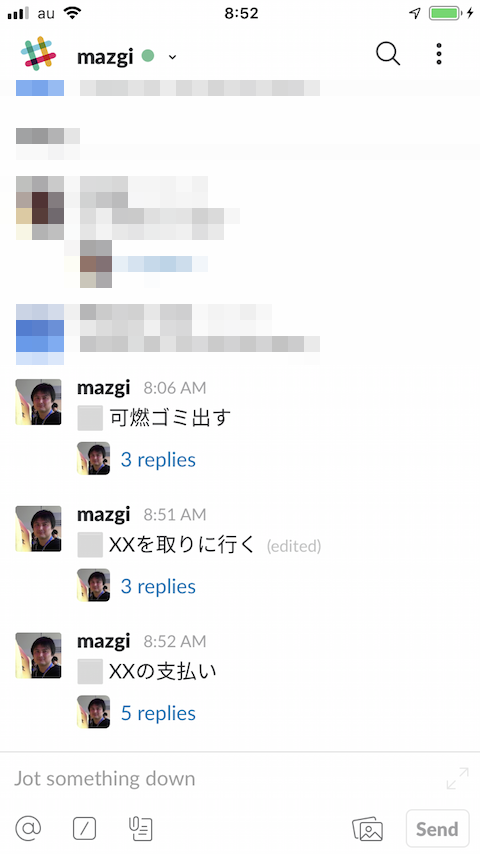
(少しITっぽいことを書くと、メッセージにはURLがありリンクから特定のメッセージ(タスク)を開くことができます)
サブタスクのうち1つだけ、連絡しなければならない先を1件だけ、別の場所や次のページに書いてしまってすっかり忘れていたこと、ありませんか。
私は何度もやらかしました。
3. 進捗したら絵文字を編集する
再掲しますが、タスクの進捗に合わせてメッセージ(タスク)を編集します。
視覚的に進捗が捉えられますね。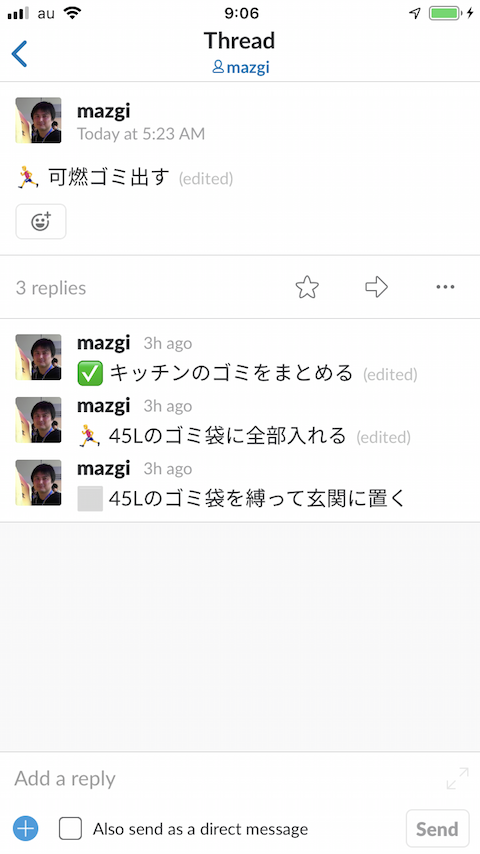
4. 完了したら達成感を味わう
これはとても大事なことです。
ここまでの人生、やりかけたままのものはいくつありますか?私はやりかけと思いつきの残骸を積み上げてきました。
そんな我々には達成感が足りていません。
小さなタスクでも完了したら ✅ を付け、達成感を噛み締め、やり遂げた感覚を存分に味わってピンを外しましょう。
ゴミをまとめた、シャンプーを詰め替えた、ポストを開けた、なんでもいいんです。
あなたが自分の力で完了したんですから。
番外編. 終わったタスクを確認する
ここまでの方法でタスクの「やり忘れ」から縁遠くなれます、きっと。
残るは「やったか不安」ですね。
「あの支払い終わったっけ」と通勤途中に家まで引き返しては領収印がしっかり押された支払い済み用紙を見つけてガックリうなだれる、「あのメール返信したっけ、したよね。…あれでもその後返信きてから返したっけ」と不安になってメールボックスを遡る、「先月の勤怠締めたっけ」と心配になって何度も勤怠システムを確認する、こんなことあと何回やればいいんでしょうか。
そんな「やったか不安」もSlackで縁切りしましょう。
ここで渋い絵文字入力が活きます。
右上の虫眼鏡をタップすると検索画面が表示されます。
検索欄に from:me :white_check_mark : (実際は最後のコロンの前はスペースなし)と入力すると「自分が投稿した ✅ を含むメッセージ」を検索できます。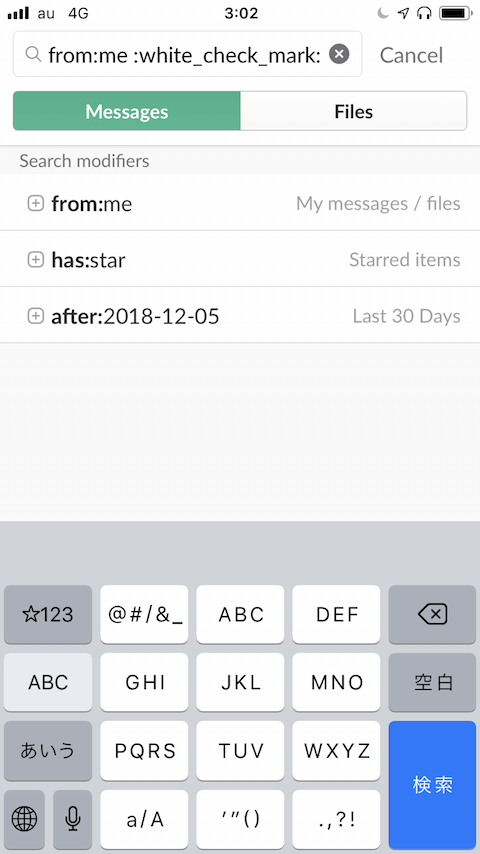
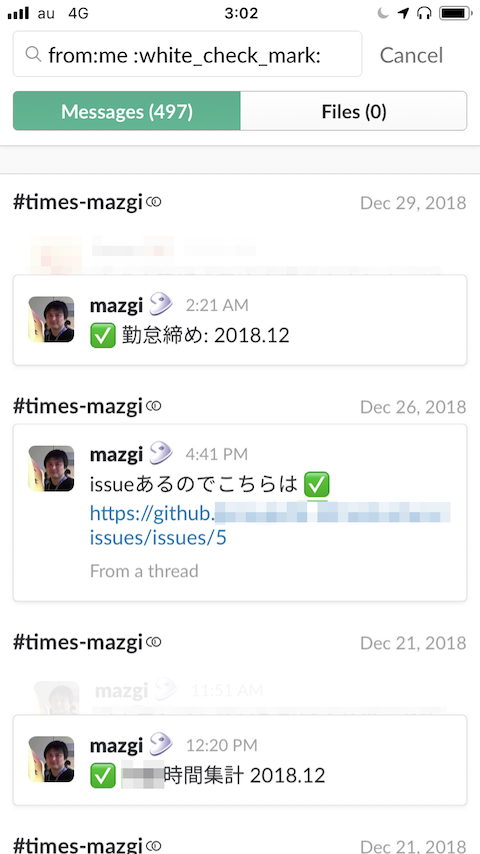
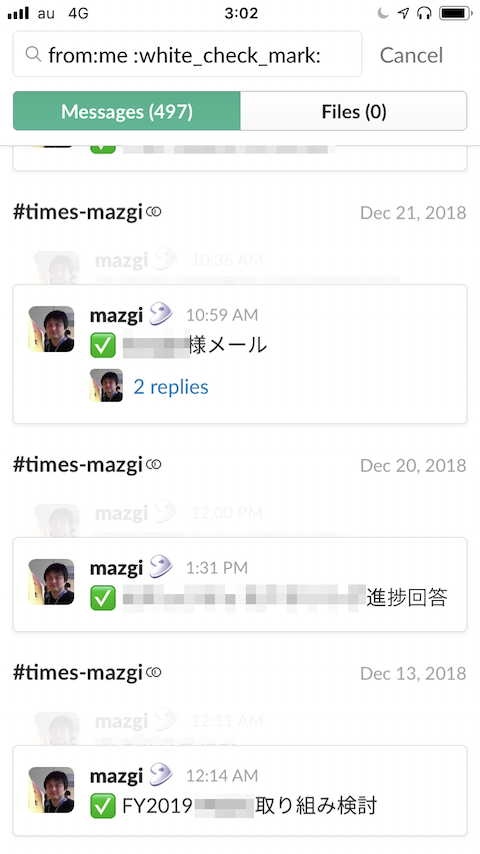
厳密には「あれやったかな」が即時に手元で確認できるだけなのですが、でもこれでわざわざ家まで戻ったり、オフィスまで行ったり、紙一枚を求めて探し回る手間からサヨナラできます。
不安が即解消できる、これはとても素晴らしいことです。
さいごに
以上、便利なツールとお手元のスマートフォンであなたの「また忘れた」と「ちゃんとやったっけ」が少しでも減ることを願っています。
もちろん肌に合う/合わないがあるとは思いますが私はこの方法でかなり楽になりました。
またSlackはとても高機能なツールで、Googleカレンダーとの連携やBotといったもっと手の込んだ使い方でさらに楽をすることもできます。
そしてなにかと忘れっぽかったり適合できなかったり社会が難しい、けど原因がわからない、そんなあなたが読むと役立つかもしれないオススメはこちらの2冊です。
マンガでわかる もしかしてアスペルガー!? ~大人の発達障害と向き合う~
サクッと読んで病院行くと薬がもらえたり何とか療法を勧められたり正常の範疇であることがわかったり楽になることもあると思います。
診断付けばそれは人生ですし、診断付かなくてもそれも人生です。
各々生きていきましょう。